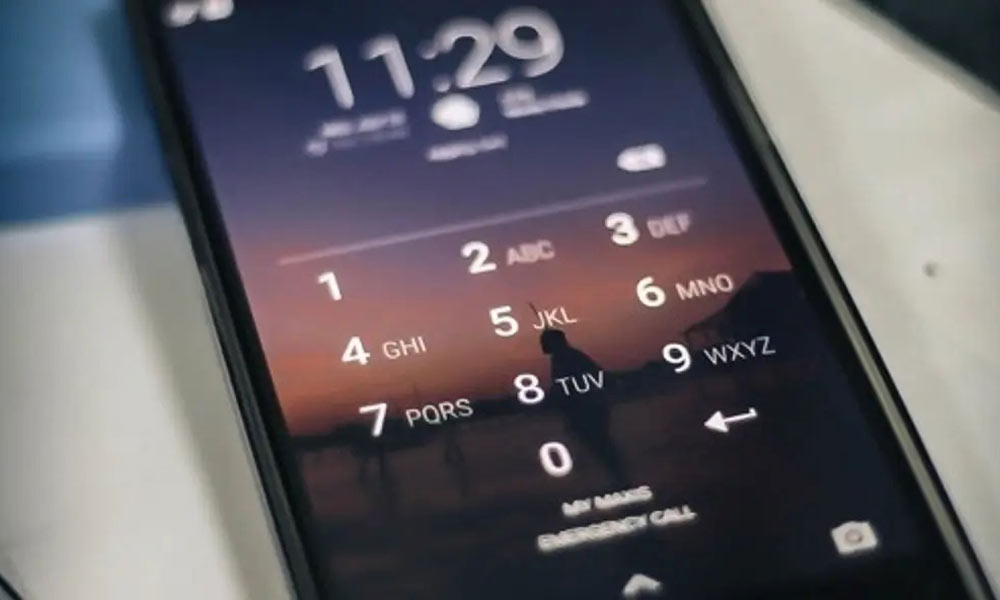نکات و ترفندهای تمیز کردن لپتاپ مثل روز اول

نکات و ترفندهای تمیز کردن لپتاپ ، مدتی است که دیگر لپتاپتان مانند قبل تمیز نیست و برق نمیزند؟ پس نکات و ترفندهایی که در ادامه معرفی میکنیم را از دست ندهید. تمیز کردن لپتاپ کمی سخت است چون این دستگاهها بسیار حساس و ارزشمند هستند اما کار ناممکنی نیست. به همین دلیل ما تصمیم گرفتیم در ادامه شما را با روشهای سادهای آشنا کنیم که کثیفی لپتاپ را بدون هرگونه آسیب، مانند روز اول تمیز میکنند.
تمیز کردن نمایشگر لپتاپ بااحتیاط
نمایشگر لپتاپ از آنجایی اهمیت دارد که مداوم جلوی چشم بوده و هرگونه کثیفی و نقطهای روی آن میتواند تمرکز را از بین ببرد. برای تمیز کردن نمایشگر لپتاپ باید اول ببینید نوع آن چیست. مثلا اکثر مکبوکها نمایشگر پلاستیکی دارند، در حالی که در لپتاپ های دیگر از صفحههای LCD که شیشهای هستند استفاده میشود.
تمیز کردن انواع مختلف نمایشگر به مواد و لوازم اولیه متفاوتی نیاز دارد. بااینحال چند نکته را باید در هر شرایطی رعایت کنید:
- حتیالامکان از دستمالهای مخصوص و بدون پرز استفاده کنید
- از شویندههای دیگر مانند شیشهشوی استفاده نکنید
- حلالهای قوی مانند استون را هرگز استفاده نکنید
- میتوانید از محلول آب و الکل ایزوپروپیل استفاده کنید
- هرگز شوینده را مستقیما روی نمایشگر نپاشید
- قبل از انجام تمیزکاری، حتما دستگاه را خاموش کنید
تمیز کردن نمایشگر لپتاپ
آموزش درستکردن تمیزکننده نمایشگر لپتاپ خانگی
اگر نمیخواهید لپتاپ خود را فقط با آب خالی تمیز کنید میتوانید از الکل ایزوپروپیل استفاده کنید. برای ساخت محلول شوینده خانگی که علاوه بر نمایشگر لپتاپ بتوانید برای تمیز کردن باقی نقاط لپتاپ یا حتی گوشی خود استفاده کنید:
- درون یک ظرف اسپری خالی، تا نیمه، الکل ایزوپروپیل بریزید
- باقی ظرف را با آب مقطر پر کنید
- در نهایت ظرف را کمی تکان دهید تا این دو با هم مخلوط شوند
تمیز کردن کیبورد لپتاپ
تایپ کردن با لپتاپ کثیفی که پر از تکههای آشغال است اصلا کار لذتبخشی نیست. به همین دلیل مهم است کلیدهای لپتاپ را بهموقع و بهدرستی تمیز کنید تا مطمئن شوید چیزی بین کلیدها باقی نمانده است.
برای تمیز کردن کیبورد لپتاپ میتوانید یک پارچه یا حوله مرطوب را بهآرامی روی کلیدها بکشید. میتوانید از شویندههای سبک هم استفاده کنید فقط باید مراقب باشید شوینده به اتصالات داخلی دکمهها نفوذ نکند.
تمیز کردن کیبورد لپتاپ
استفاده از هوای فشرده برای تمیز کردن زیر کلیدها
تمیز کردن لایه رویی کلیدها ساده است اما باز هم کثیفیها و آشغالهایی که زیر و بین کلیدها گیر افتادهاند را نمیتوانید نادیده بگیرید. هوای فشرده یک ابزار اساسی و مهم برای چنین کاری است. اگر از قوطیهای هوای فشرده استفاده میکنید، ابتدا قوطی را تکان داده و نازل را در فاصله کوتاه بین کلیدها قرار داده و فشار دهید.
اگر هم از پمپهای مخصوص استفاده میکنید، به همین شکل نازل را در محل مناسب قرار داده و پمپ را فشار دهید تا باد با فشار وارد شده و آشغالها را فوت کند.
البته میتوانید دکمههای کیبورد خود را جدا کرده و سپس زیر آنها را تمیز کنید اما این کار بسیار خطرناک بوده و امکان دارد دکمهها بشکنند. اگر میخواهید این کار را انجام دهید، حتما ویدیوهای مرتبط را دیده و بااحتیاط قدم بردارید.
تمیز کردن دریچه فن و اسپیکر لپتاپ با گوشپاککن
زمان زیادی طول نمیکشد که دریچههای فن و اسپیکر لپتاپ پر از گردوخاک شده و کثیف شوند. کثیفی علاوه بر اینکه میتواند بر عملکرد درست این قسمتها تأثیر بگذارد بلکه ظاهر زیبایی هم ندارد. به همین دلیل تمیز کردن پورتها و دریچههای لپتاپ هم بهاندازه نقاط دیگر اهمیت دارد.
برای این کار میتوانید بهسادگی از گوشپاککن استفاده کنید. کافی است کمی از محلول دستساز خود روی آن اسپری کرده و بعد بهآرامی درون دریچهها بکشید. ممکن است نیاز داشته باشید چندین بار این کار را انجام دهید تا کثیفیها از بین ببرند. همچنین مراقب باشید رطوبت به داخل پورت نفوذ نکند.
تمیزکاری پورت
رفع خراش قسمتهای پلاستیکی لپتاپ
پلاستیک یکی از عمده موادی است که در ساخت لپتاپ ها به کار میرود و میتواند بهراحتی خراش بردارد. ازبینبردن خراشهای بسیار عمیق تقریبا غیرممکن است اما سطحیترها و کوچکترها را میتوانید پاک کنید.
قبل از استفاده از سایندههای ملایم مانند خمیردندان و پولیش پلاستیک، با یک دستمال مرطوب روی سطح موردنظر بکشید. سپس خمیردندان یا پولیش را روی خراشها ریخته و به طور دوانی مالش دهید تا زمانی که اثری از آنها باقی نماند.
پاککردن لکه قسمتهای آلومینیومی لپتاپ
بیشتر لپتاپ ها دارای قسمتهایی از آلومینیوم هم هستند. هنگامی که لپتاپ را اولینبار از جعبه خارج میکنید، سطحی صیقلی و براق دارند اما پس از مدتی استفاده بهراحتی چربی دستتان را جذب کرده و لک میشوند.
برای تمیز کردن آلومینیوم لپتاپ از لکه میتوانید از پولیش مخصوص استفاده کنید اما روش دیگری هم برای تهیه محلول پاککننده بیخطر در خانه وجود دارد. برای این کار:
- نسبتی مساوی از سرکه و آب را با هم مخلوط کنید
- محلول را روی یک دستمال بدون پرز بپاشید
- مطمئن شوید دستگاه خاموش است
- بعد دستمال محتوی محلول را بهآرامی و بهصورت دورانی روی قسمتهای آلومینیومی بکشید.
تمیزکاری بدنه
نکتههایی برای تمیز نگهداشتن لپتاپ
بعد از تمام این مراحل، نباید اجازه دهید مجددا لپتاپ شما مانند قبل کثیف شود. در ادامه روشهایی را میبینیم که کمک میکنند لپتاپ خود را تمیز و بدون مشکل نگه دارید:
- دستانتان را بشویید: با اینکه ساده به نظر میرسد اما تمیز نگهداشتن دستها همیشه در داشتن یک کیبورد تمیز تأثیرگذار است.
- غذا خوردن ممنوع: وقتی صحبت از کثیف شدن لپتاپ میشود، غذا یکی از دلایل عمده است. هرگز در نزدیکی لپتاپتان غذا نخورید تا متوجه تفاوت آن بشوید.
- از کیف لپتاپ استفاده کنید: برای جلوگیری از پروسه طولانی تمیز کردن لپتاپ، یکی از راهها استفاده از کیف مخصوص برای آن است. بهتر است سایر وسایل خود را در کنار لپتاپ قرار ندهید یا حداقل آن را درون کاورهای مخصوص قرار داده و سپس در کنار سایر وسایل بگذارید.
- از محافظ نمایشگر استفاده کنید: استفاده از محافظ نمایشگر بهراحتی از کثیف شدن لپتاپ جلوگیری کرده و همینطور از خش افتادن آن پیشگیری میکند.
- از برچسبهای لپتاپ استفاده کنید: برچسبهای لپتاپ هم برای مقاصد زینتی طراحی شدهاند و هم میتوانند بدنه دستگاه را از خطوخش و خراش حفظ کنند، پس بهتر است به استفاده از آنها فکر کنید.
سخن نهایی
لپتاپ از وسایلی است که به طور مداوم همراه شما است و مستقیما با پوستتان در ارتباط قرار دارد. کثیف بودن آن علاوه بر آسیبی که ممکن است به قسمتهای داخلی بزند، ظاهر دستگاه را نیز زشت میکند. در این مقاله به بررسی راحتترین روشهای تمیز کردن لپتاپ پرداختیم که هروقت خواستید بتوانید دستگاه خود را مانند روز اول تمیز و زیبا کنید.